Enregistrement d'un courrier
| Accès à l'enregistrement | |
|---|---|
| Utilisateur | bblier (Bernard BLIER) Service Courrier |
| Mot de passe | maarch |
Enregistrement d'un courrier arrivée
Saisie du courrier
 |
Après s'être connecté avec ce profil, cliquer sur le bouton de raccourci Enregistrer un courrier pour afficher le formulaire d'indexation : |
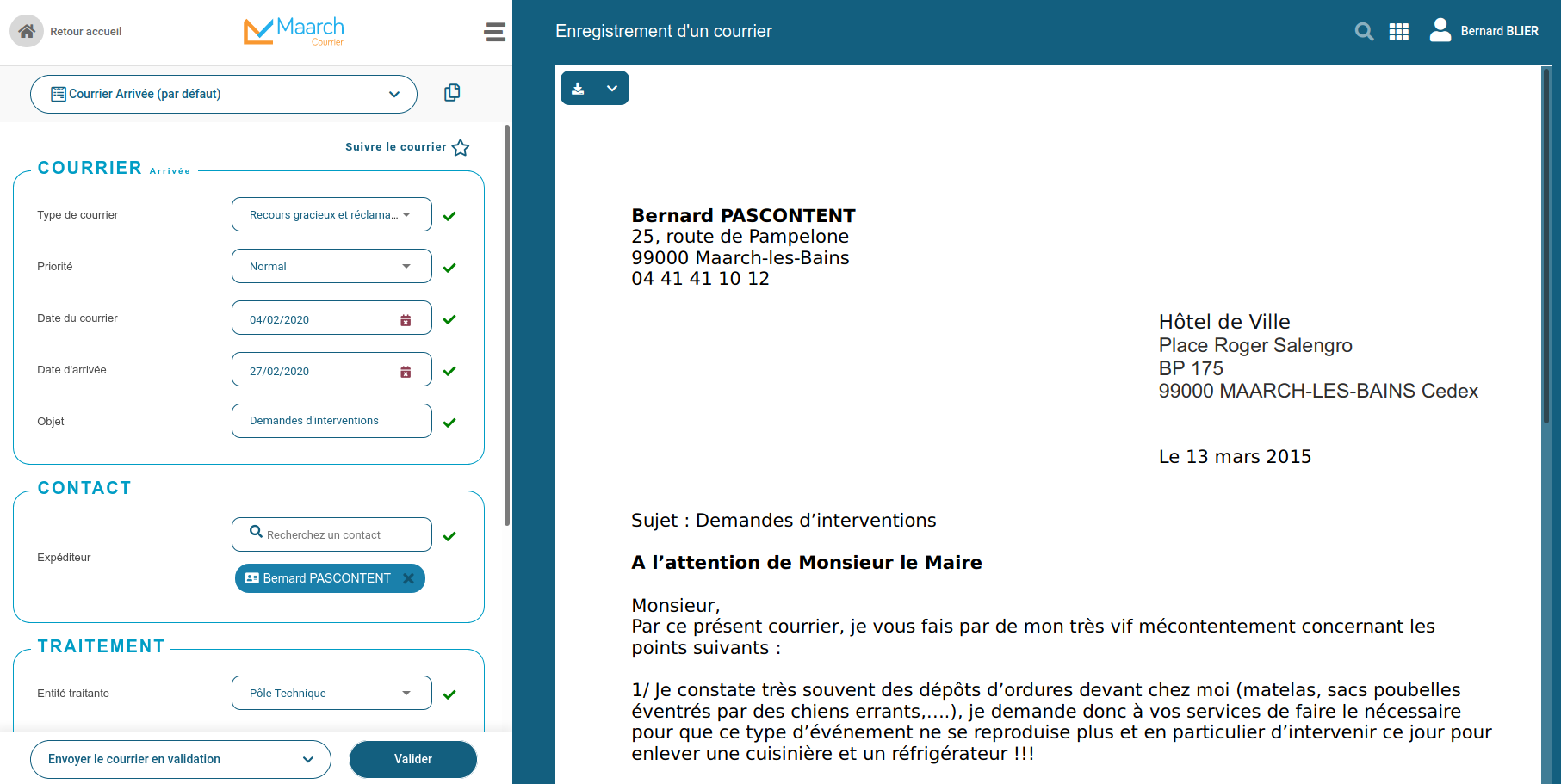
Remplir le formulaire, les champs marqués d'une étoile * étant obligatoires :
Choisir un fichier PDF en cliquant sur le bouton "Choisissez un fichier"
Sélectionner le modèle d'enregistrements "Courrier Arrivée (par défaut)".
Vous remarquerez que si vous changez de modèle celui-ci conditionne les champs du formulaire disponibles.
> Les **modèles d'enregistrements de courrier** sont définis par les administrateurs fonctionnels
Sélectionner le type de courrier "Recours gracieux et réclamation".
La liste des types de document est classée dans un plan de classement et conditionne le délai de traitement et de relance : la date limite de traitement est complétée automatiquement en fonction du type.
Saisir le texte recherché dans la liste des types de courrier (taper "rec" par exemple dans la zone "Filtrer")
Choisir une priorité : "Très urgent"
Une priorité autre que « Normal » remplace le délai de traitement associé au type par celui associé à la priorité. Dans le cas de « Très urgent », le délai passe à 4 jours ouvrés.
Les délais liés aux priorités sont paramétrables par l'administrateur fonctionnel
- Entrer la Date du courrier Cette date est laissée vide par défaut pour forcer l'utilisateur à mettre la date figurant sur la correspondance.
- "Date d'arrivée" Positionnée par défaut à la date du jour
Saisir l'objet du courrier
Si le fichier PDF contient le texte il est possible de faire un glisser/déplacer du PDF vers la zone de saisie (avec Acrobat standard, sinon vous pouvez procéder par copier/coller).
Saisir l’expéditeur
Il existe quelques expéditeurs Maarch dans la base de démonstration. Commencez par saisir « maa » pour activer l'auto-complétion.
Si l’expéditeur n’est pas enregistré dans la base, cliquer sur le + "Créer un contact" et saisir sa fiche puis valider (voir 3.2 ci-après)
Les informations qui apparaissent via l'auto-complétion des contacts sont paramétrables par l'administrateur fonctionnel
Il est possible de saisir des expéditeurs multiples pour profiter des fonctions de publipostage du logiciel
Sélectionner l'entité traitante "Pôle Technique"
Chaque service présente une liste de diffusion par défaut avec destinataire principal et personnes ou services en copie. La liste est modifiable.
Les listes de diffusion par défaut des entités sont paramétrables par l'administrateur fonctionnel
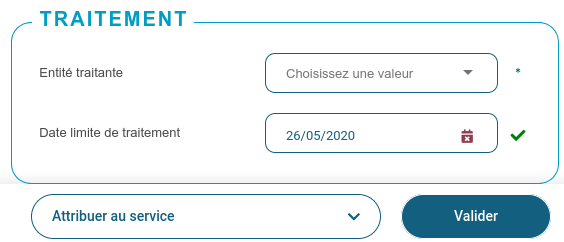 |
Le service Courrier peut transmettre le document numérisé directement au service concerné, ou bien signaler le courrier pour qu'il soit instruit par un responsable (Profils Superviseur Courrier ou Directeur) |
- Dossiers et mots-clés (si vous avez choisi le modèle d'enregistrement complet)
Vous pouvez saisir des informations complémentaires pour classer plus finement votre courrier
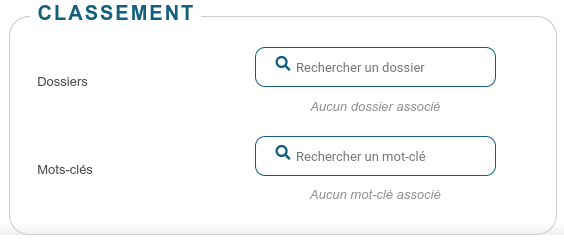
Saisir par autocomplétion le dossier "espaces publics urbains" et le mot-clé "ENVIRONNEMENT".
Pour la saisie des mots-clés ou du dossier, vous pouvez cliquer sur "+" pour valider l'ajout d'une nouvelle entrée dans la liste.
Un droit spécifique permet de créer de nouveau mots-clés ou dossiers à l'indexation, ou de laisser cette responsabilité au documentaliste.
 |
Vous pouvez cliquer sur le bouton copier du haut pour enregistrer cette saisie en tant que modèle de données personnel, et saisir encore plus vite les courriers du même type ! Donnez-lui un nom pour pouvoir le retrouver dans les modèles disponibles |
Résultat de l'enregistrement
Choisissez l'action "Envoyer le courrier en validation" et cliquer sur "Valider" en bas de l'écran pour enregistrer le courrier. L'application vous demande de saisir une note optionnelle et la fiche détaillée apparaît.
Remarquez la génération automatique du n° de chrono.
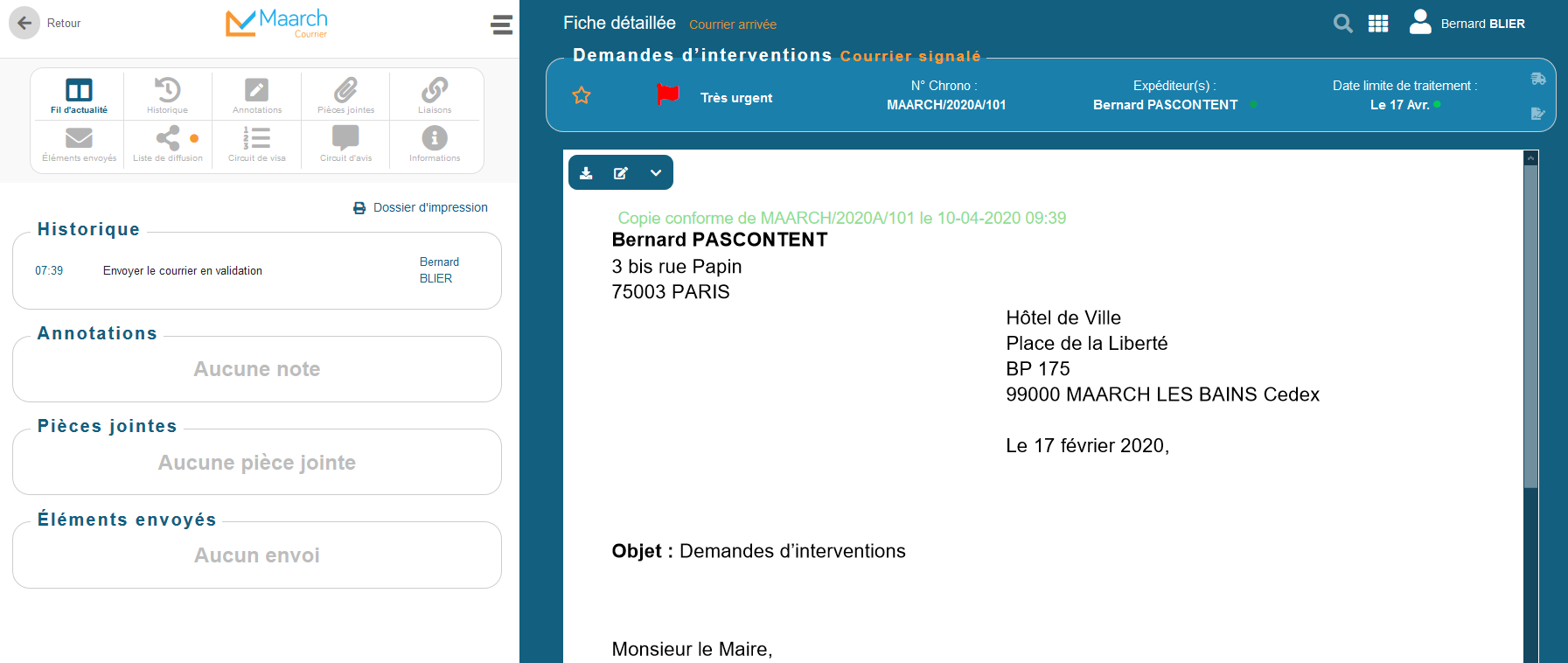
Cliquez sur sur l'icone du profil en haut à droite puis cliquer sur "Déconnexion"
Focus sur la création d'un nouveau contact
Maarch Courrier gère désormais les contacts d'une façon simplifiée. Les 3 niveaux ont disparu au profit d'une gestion de contact à plat.
Au moment de saisir le contact dans l'enregistrement du courrier (expéditeur ou destinataire), commencez par taper les premiers caractères : Maarch Courrier propose les contacts existants par auto-complétion.
La recherche et les informations affichées dans cette liste sont paramétrables par l'administrateur fonctionnel
Si le contact n'est pas proposé dans la liste, il faut le créer : cliquer sur l'icône + créer un contact et saisir le contact.

Ecran de saisie de contact
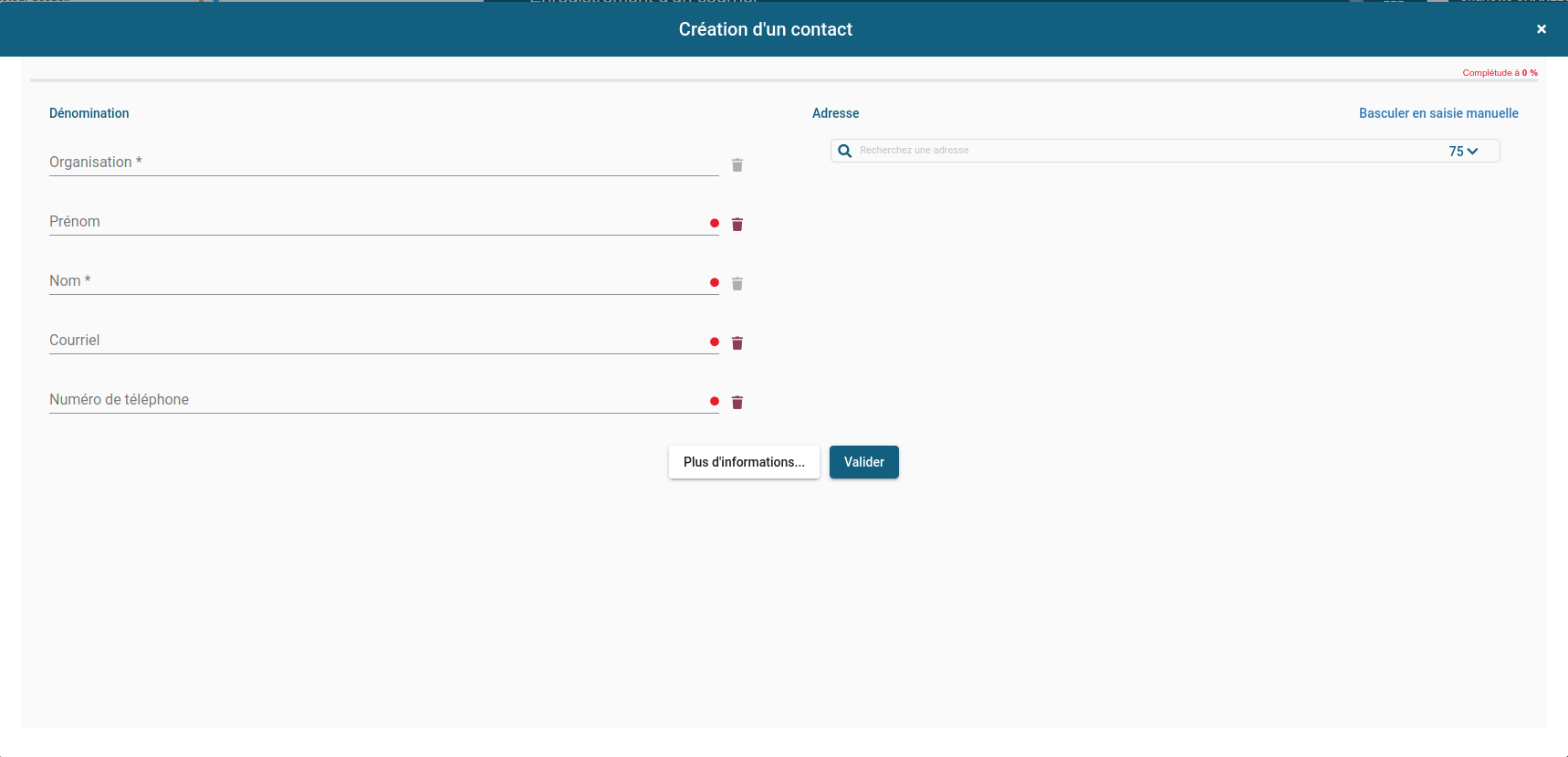
Maarch Courrier vous propose de saisir la fiche d'information et l'adresse du contact.
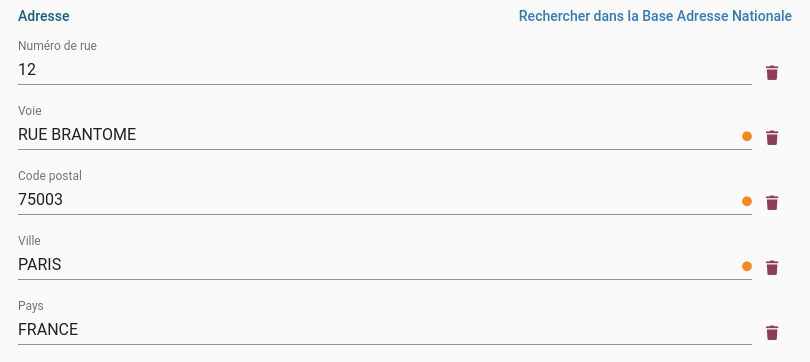
Maarch Courrier utilise, s’il est configuré pour cela, le référentiel national des adresses (BAN ou Base Adresse Nationale - https://adresse.data.gouv.fr/) pour sécuriser la saisie des adresses par les utilisateurs et permettre notamment leur exploitation pour le publipostage selon la norme NF Z10-011 « Règles de présentation du courrier de petit format pour son traitement automatisé ». La version de démonstration en ligne propose le département 75.
Vous remarquerez les pastilles de couleur en face de champs. Ce sont les champs attendus en saisie, et qui entrent dans le calcul du taux de complétion de la fiche contact. Ces champs sont définis par l'administrateur fonctionnel
Saisir par exemple le début de l’adresse « 12 brant» :
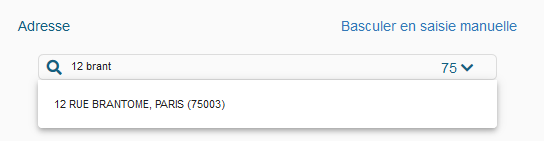
Cliquez sur les choix proposés, l’adresse sera renseignée automatiquement dans les rubriques correspondantes.
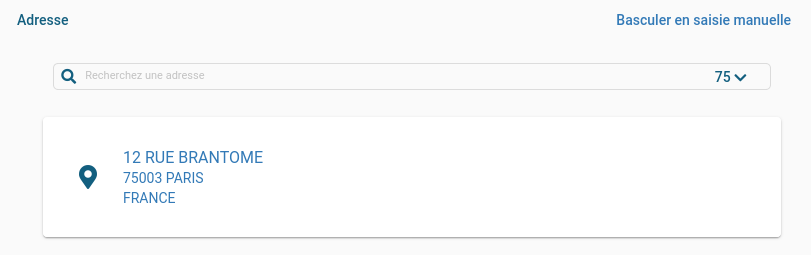
Ce qu'il faut retenir
Il existe plusieurs modèles d'enregistrement dans Maarch Courrier (Arrivée, Départ, Interne, Document, ...) : l'écran de saisie s'adapte dynamiquement en fonction de ce dernier. Ces "modèles" sont désormais paramétrables depuis l'écran d'administration.
Les types de courriers sont affichés dans l’arborescence du plan de classement. Le type de courrier conditionne le mode de traitement (Normal, SVA, SVR), le délai de traitement et les règles d'archivage.
La priorité permet d'outrepasser le délai associé au type de courrier.
Maarch Courrier gère un annuaire de contacts administrable. Une fois créés, ils sont retrouvés par auto-complétion.
Pour aller plus loin
Par rapport à ce que nous avons explicité dans le paragraphe relatant des différents flux possibles de courriers, tous amènent à cet écran d'enregistrement et de qualification du courrier. Rappel des flux possibles :
- En connectant à Maarch Courrier un scanner personnel (par exemple de type Fujitsu ScanSnap), l'appui sur la touche « Scan » du scanner fait directement apparaître l'écran d'indexation, avec le courrier numérisé au format PDF indexable.
- A l'aide des outils de capture Maarch, vous pouvez aussi utiliser des imprimantes multifonctions, des scanners de masse, ou encore aspirer des courriels sur un serveur de messagerie.
- Le logiciel Maarch Capture utilisé pour interfacer les scanners de bureau peut aussi servir à capturer les courriels dans la messagerie électronique.
- Dans les environnements exigeants, des processus adaptés permettent de traiter des arrivées massives de courriers (> 1.000 courriers/jour) : séparation par lot, étiquettes de séparation/identification des courriers unitaires, OCR et LAD côté serveur, gestion des files de traitement, etc.
